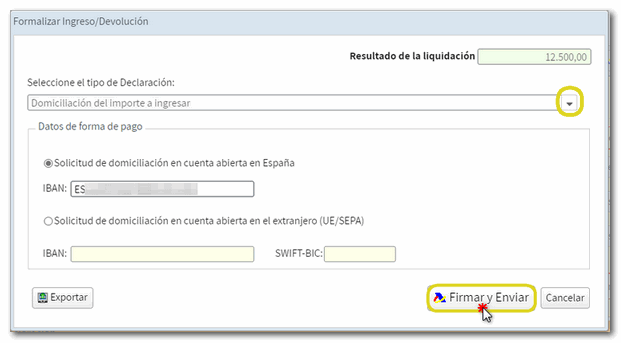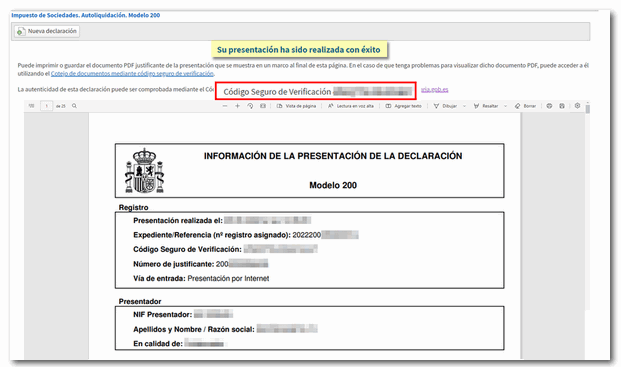Sociedades WEB: Acceso, tramitación del modelo 200 y versión Sociedades WEB Open
Saltar índice de la informaciónPresentación del modelo 200 mediante Sociedades WEB
El servicio Sociedades WEB permite la confección y presentación electrónica del modelo 200. Al acceder es necesario elegir el certificado electrónico o Cl@ve del titular (sólo personas físicas), si la presentación se realiza en nombre propio.También es posible identificarse con eIDAS para ciudadanos de la UE.
La ventana inicial "Datos Identificativos" permite dar de alta una nueva declaración ("Aceptar") o importar un fichero del modelo 200 ("Importar") que se ajuste al diseño lógico publicado para el ejercicio 2024. Cumplimenta el NIF y la razón social o nombre y apellidos (separados por una coma) del declarante.
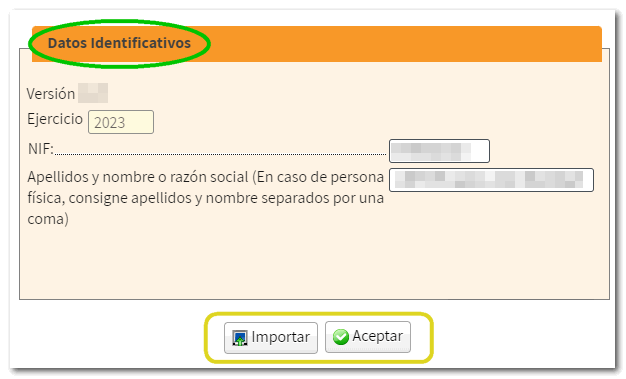
En la siguiente ventana pueden aparecer estas opciones si se detecta que ya se ha trabajado en Sociedades WEB con ese NIF:
-
"Continuar sesión": si se detecta una sesión previa de Sociedades WEB para ese declarante se pueden recuperar los datos guardados en el servidor y seguir trabajando con la declaración.
-
"Modificar declaración": si se detecta que ya hay una declaración presentada para ese NIF, dirige a la página inicial de caracteres de la declaración y recupera la declaración presentada con la finalidad de presentar una declaración rectificativa.
-
"Nueva declaración": si se quiere empezar una declaración desde cero para ese NIF.
-
"Importar": permite importar un fichero del modelo 200 (misma función que el botón "Importar" de la ventana anterior). El botón "Importar" de esta segunda ventana solo aparece si se accede en nombre propio o con apoderamiento. Los colaboradores sociales deberán utilizar el botón "Importar" de la ventana anterior "Datos identificativos".
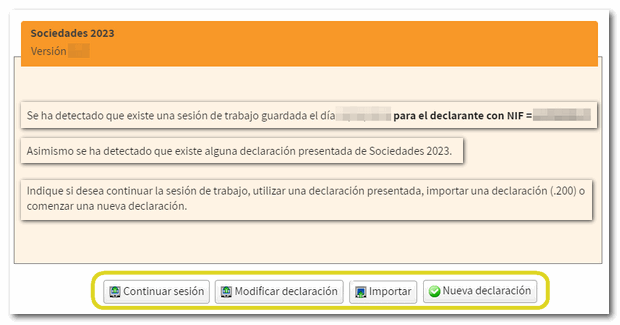
Cuando se genera una nueva declaración, se accede a la página "Caracteres de la declaración". Selecciona las opciones que correspondan en los apartados "Tipo de entidad", "Regímenes aplicables", "Otros caracteres", el "Importe neto de la cifra de negocios..." que determinará la aplicación de la Tributación mínima y, "Periodo impositivo".
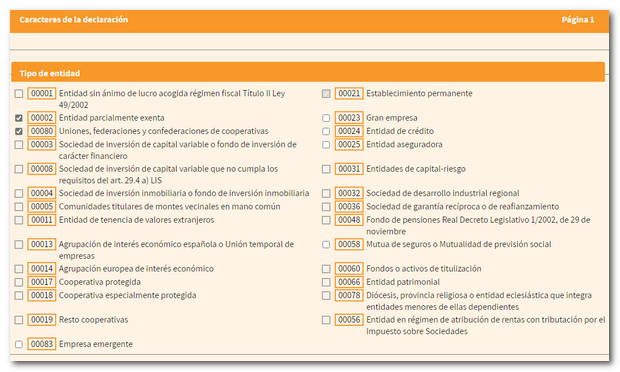
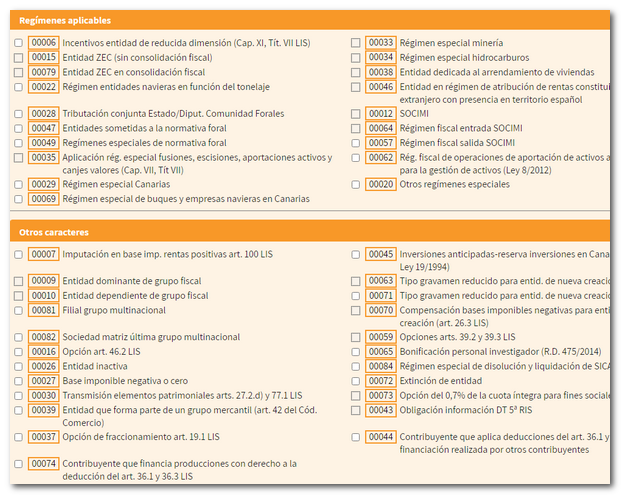
El apartado "Importe neto de la cifra de negocios de los doce meses anteriores a la fecha de inicio del período impositivo" es de cumplimentación obligatoria. Para el caso de entidades cooperativas cuando éste sea, al menos, de 20 millones de euros debes indicar el tramo que corresponda.
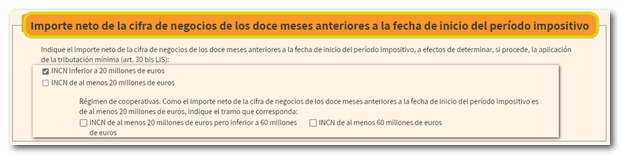
Los caracteres seleccionados y el período impositivo condicionarán el resto de la declaración. Una vez seleccionados pulsa "Aplicar".
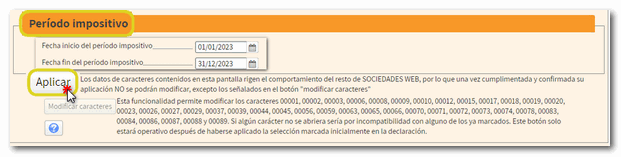
Después de pulsar "Aplicar" no podrán modificarse de manera general los caracteres de la declaración. No obstante, dispondrás del botón "Modificar caracteres" con el que sí se podrán modificar algunos de ellos (los indicados en el texto contiguo).
A continuación, para determinadas entidades se solicitará información sobre Estados de cuentas.
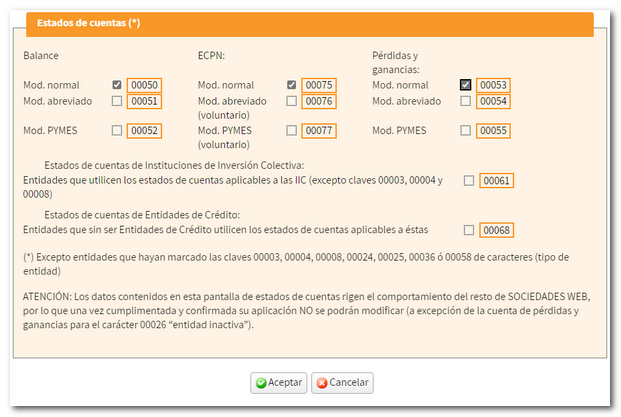
Antes de acceder a la declaración, una nueva ventana permite importar un fichero XML para incorporar datos contables. Pulsa el botón "Elegir fichero (XML)" para escoger el archivo o "Continuar sin importar datos contables" para proseguir con la cumplimentación de la declaración.
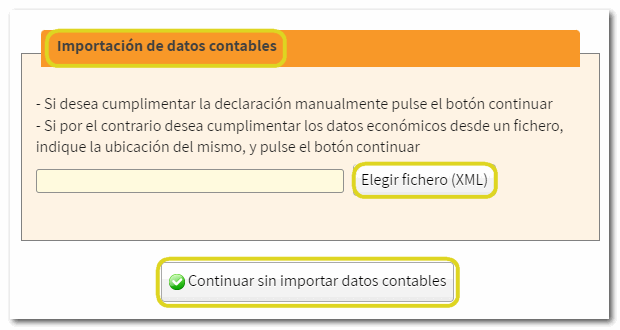
Hay que tener en cuenta que esta importación es opcional y automática para la información relativa al balance, a la cuenta de pérdidas y ganancias y al estado de cambios en el patrimonio neto. Podrá realizarse para entidades sometidas a las normas de contabilidad del Banco de España, entidades aseguradoras, instituciones de inversión colectiva, sociedades de garantía recíproca, y las no sometidas a normativa específica.
En caso de importar un fichero XML con los datos contables, si no contiene errores y los datos que contiene son compatibles con los que se han establecido en el registro de caracteres y estado de cuentas en el alta de declaración, se mostrará el botón "Continuar con la importación de datos contables".
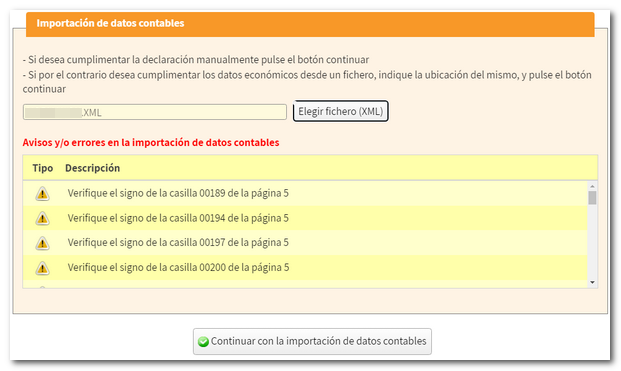
A continuación, accederás a la primera página "Caracteres de la declaración" y se activará en la parte inferior el botón "Modificar caracteres", con el que solo se podrán modificar los caracteres indicados.
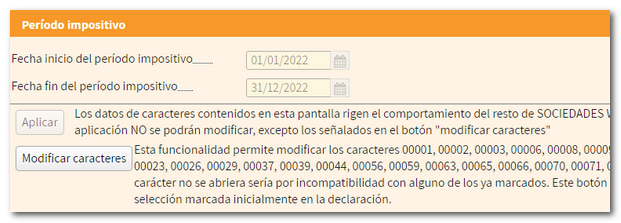
En la parte superior aparecerá la botonera con las diferentes funcionalidades de Sociedades WEB.

Si el titular es persona jurídica y el periodo impositivo coincide con el año natural (01-01-2024 a 31-12-2024) se trasladarán automáticamente los datos fiscales al modelo 200. Pulsa "Datos fiscales" para comprobar los datos fiscales que se han trasladado a la declaración.

Para consultar los datos fiscales del titular que constan en la Agencia Tributaria, pulsa el botón "Ver datos fiscales". Además, tendrás opción de ver los datos fiscales incorporados y los no incorporados a la declaración.
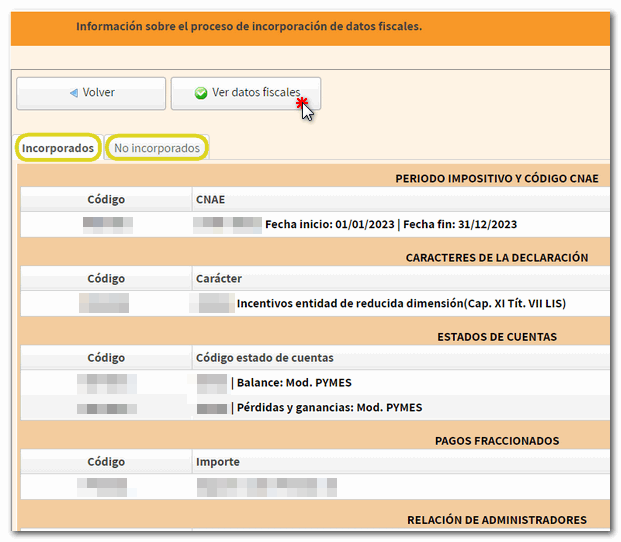
Para localizar las distintas páginas de la declaración puedes utilizar el botón "Apartados" de la barra superior o las flechas para navegar entre sus páginas.

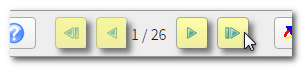
También puedes buscar casillas específicas por su número identificador o por el concepto mediante el icono de la lupa.

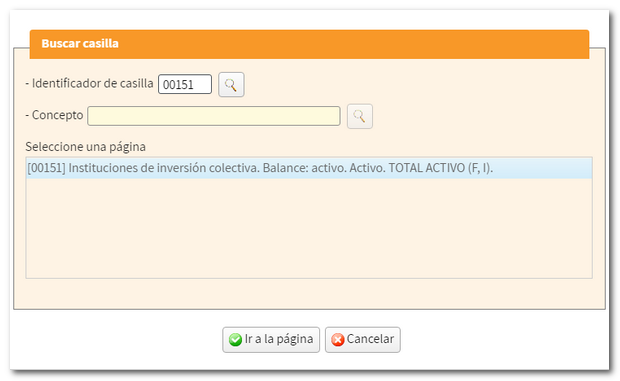
Durante la cumplimentación de la declaración puedes comprobar si supera las validaciones mediante el botón "Validar declaración". Se mostrarán los avisos, advertencias y errores detectados. Los errores han de ser corregidos para poder presentar la declaración, mientras que las advertencias y avisos permiten continuar con el envío, aunque conviene revisarlos. Para facilitar su corrección, junto a la descripción, se mostrará el botón que dirige directamente a la casilla o apartado correspondiente.
Las advertencias informan de un posible error u omisión advirtiendo de que podría requerirse su subsanación mediante requerimiento por parte de la Agencia Tributaria.
El mensaje "No existen errores" con un check de color verde indica que la declaración es correcta y puede presentarse.
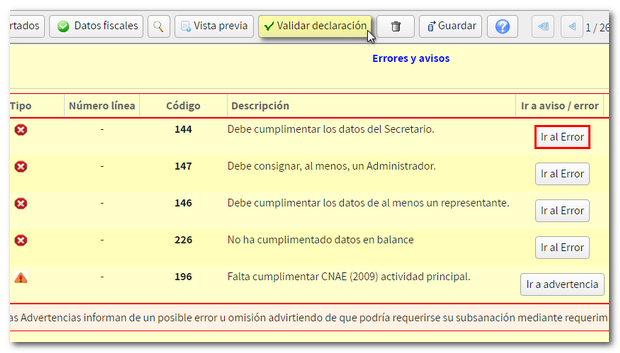
Es recomendable salvar los datos periódicamente con el botón "Guardar". No se valida si existen errores por lo que puede utilizarse en cualquier momento. La declaración se almacena en los servidores de la AEAT y podrá recuperarse mediante el botón "Continuar sesión" al acceder de nuevo a Sociedades WEB.
Ten en cuenta que solo se guarda la última sesión en la que has estado trabajando.

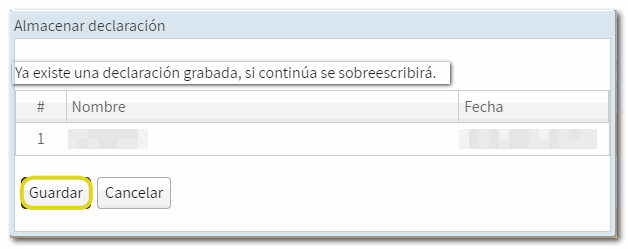
También puedes generar un fichero de la declaración ajustado al diseño de registro y válido para su presentación desde la opción "Exportar" que se mostrará tras pulsar "Presentar declaración" en las declaraciones que suponen un ingreso o una devolución. Por lo tanto, se exige que la validación sea correcta. El fichero .200 generado se guarda en la carpeta predeterminada para las descargas.

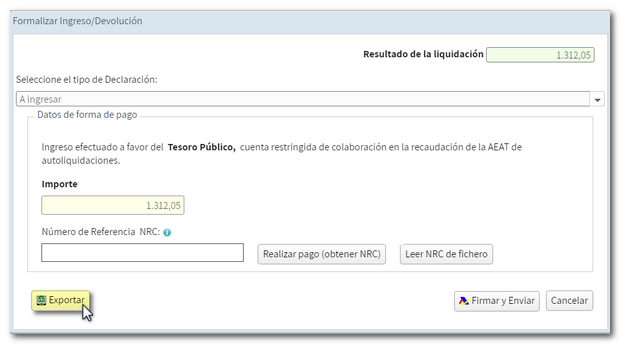
Si la declaración no tiene documento de ingreso / devolución, el botón "Exportar" aparecerá directamente en la botonera superior.

Además, Sociedades WEB, mediante el botón "Vista previa", permite generar un borrador de la declaración en PDF, no válido para la presentación, como indica la marca de agua impresa.

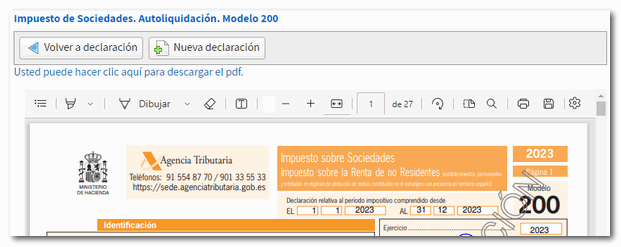
Por último, pulsa "Presentar declaración" para revisar o añadir los datos bancarios y seleccionar el tipo de declaración. Para finalizar la presentación, pulsa "Firmar y Enviar". La declaración queda presentada y se genera un documento PDF en pantalla con una copia de la misma.

Puedes domiciliar el importe en cuentas pertenecientes a entidades no colaboradoras en la gestión recaudatoria estatal que se encuentren dentro de la Zona SEPA, solo cuando la fecha fin del periodo impositivo sea 31/12/2024; la domiciliación bancaria podrá realizarse desde el día 1 de julio hasta el 22 de julio de 2025, ambos inclusive.